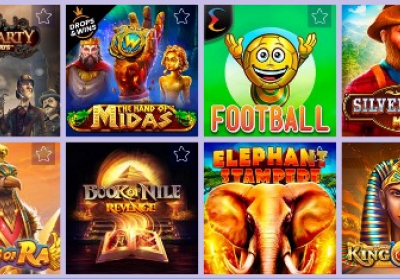Как ставить и удалять новые приложения на макбуке: шпаргалка для новичков в macOS

Windows существенно отличается от яблочной ОС, это не новость. Некоторые пользователи умудряются установить майкрософт на эпл, но, ей-богу, проще освоить macOS, чем приходить “со своим уставом в чужой монастырь”.
Если вы планируете купить Macbook Air, имеет смысл заранее изучить элементарные правила установки и удаления нужных программ. Спойлер: сам процесс проще, чем приготовление чашки кофе. Приступим?
Проги из App Store
В эпл-магазине великое множество платных и бесплатных интересных и полезных приложений как для работы, так и для интеллектуальных развлечений. Устанавливаются и удаляются любые из них на макбуке за минуту.
Заходите в App Store с лэптопа через Dock-панель, выбирайте нужное приложение и жмите “получить”. Если рядом не видно кнопки с комбинацией Get > Install, значит, эта программа уже предустановлена на ноуте и нужно только “Открыть” ее. Жмите на эту кнопку, вводите ваши логин/пароль и пользуйтесь на здоровье.
Чтобы удалить скачанное из аппстора познакомьтесь с Launchpad – это структурированный склад на десктопе, где собраны иконки всех ваших приложений. Открывается он сведением нескольких пальцев на трекпаде или через уже знакомую панель Dock. Заходите, вводите в поиск название приложения, которое больше не нужно, зажимайте Option и когда появится крестик, удаляйте.
Если не нравится поиск, листайте страницы по очереди. Так заодно ревизируете и другие программы: вдруг нужно удалить что-то еще. Но учтите: таким образом удаляются только приложения, скачанные из аппстора. Для других программ нужен Finder, о котором мы расскажем ниже.
Как поставить на макбук стороннюю прогу
Так мы называем все приложения, которые не находятся в App Store, а скачиваются с сайта разработчика софта или с диска. Но сразу предупреждаем: если вы не уверены в надежности поставщика или источник выглядит сомнительно, лучше поищите разумную альтернативу в аппсторе, чем своими руками “пускать козла в огород”.
Если все-таки рискнули и скачали приложение из интернета, ищите его в папке “загрузки”. Распаковывается файл двумя кликами на него. Если автоматически не открывается, следуйте указаниям на мониторе. Те же действия нужно совершить, устанавливая прогу с диска.
Чтобы обойти настройки безопасности, найдите стороннее приложение через Finder и зажав Control, кликните на иконку. В контекстной плашке появится предложение “открыть” – открывайте. Таким образом вы внесли его в список исключений и дальше сможете запускать привычным способом – двойным кликом.
Как чистить макбук через Finder
Любые сторонние приложения легче всего удалить через файлового менеджера, размещенного на панели Dock. Откройте Finder, найдите приложение, зажмите иконку и перетащите его в корзину. Можно еще воспользоваться клавишами Command + Delete или перейти через “файл” в “корзину”. После этого надо подтвердить свои действия паролем или через Touch ID и очистить корзину.